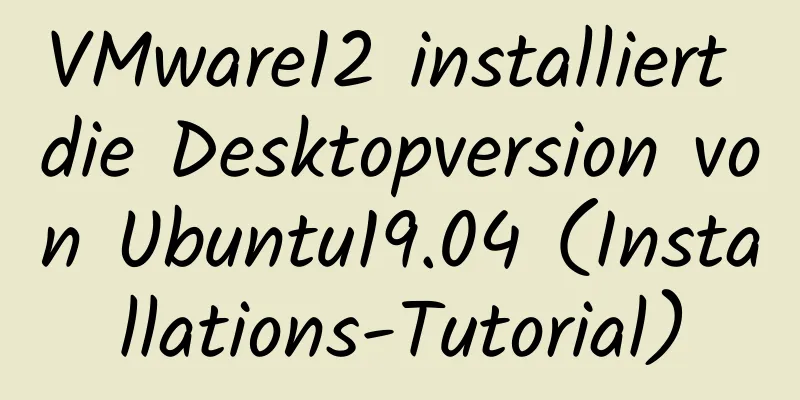Tutorial zur Installation der mysql5.7.36-Datenbank in einer Linux-Umgebung

|
Download-Adresse: https://dev.mysql.com/downloads/mysql/5.7.html#downloads
Auf Server hochladen rz-be Entpacken Sie die Datei tar -xvf mysql-5.7.36-linux-glibc2.12-x86_64.tar.gz
Verschieben und umbenennen mv mysql-5.7.36-linux-glibc2.12-x86_64 /usr/local/mysql Erstellen Sie MySQL-Benutzergruppen und -Benutzer und ändern Sie die Berechtigungen MySQL-Gruppenadd Benutzeradd -r -g mysql mysql Wenn groupadd: group 'mysql' already exists erscheint, ignorieren Sie es, da Sie mysql bereits installiert haben. Überspringen Sie es einfach
Erstellen Sie ein Datenverzeichnis und erteilen Sie Berechtigungen mkdir -p /data/mysql #Verzeichnis erstellen chown mysql:mysql -R /data/mysql #Berechtigungen erteilen
Konfigurieren Sie my.cnf vim /etc/meine.cnf Der Inhalt ist wie folgt [mysqld] Bindeadresse = 0.0.0.0 Port = 3306 Benutzer=mysql basedir=/usr/local/mysql Datenverzeichnis=/Daten/MySQL socket=/tmp/mysql.sock log-error=/data/mysql/mysql.err pid-Datei=/data/mysql/mysql.pid #Charakterkonfiguration Zeichensatzserver = utf8mb4 symbolische Links = 0 explizite_Vorgaben_für_Zeitstempel=true innodb_log_file_size = 512 M max_allowed_packet = 200M
Nach der Bearbeitung: wq! Speichern und beenden Initialisieren der Datenbank Geben Sie das MySQL-Bin-Verzeichnis ein cd /usr/local/mysql/bin/ Initialisierung ./mysqld --defaults-file=/etc/my.cnf --basedir=/usr/local/mysql/ --datadir=/data/mysql/ --user=mysql --initialize Passwort anzeigen Katze /data/mysql/mysql.err
Starten Sie MySQL und ändern Sie das Root-Passwort Platzieren Sie mysql.server zunächst in /etc/init.d/mysql cp /usr/local/mysql/support-files/mysql.server /etc/init.d/mysql Starten Sie MySQL und zeigen Sie den MySQL-Prozess an Dienst MySQL starten ps -ef | grep mysql
Dies bedeutet, dass MySQL erfolgreich installiert wurde. Als nächstes ändern Sie das Passwort. Melden Sie sich zuerst bei MySQL an. Das vorherige wird zufällig generiert. ./mysql -u root -p #bin-Verzeichnis Folgen Sie den nächsten fünf Schritten und melden Sie sich erneut an.
PASSWORT FESTLEGEN = PASSWORT('123456');
ALTER USER 'root'@'localhost' PASSWORT LÄUFT NIE AB;
FLUSH-PRIVILEGIEN;
update user set host = '%' where user = 'root'; #Root den Zugriff von jedem Host aus ermöglichen FLUSH PRIVILEGES;#AktualisierenMit dem MySQL-Visualisierungstool verbinden
Beenden Dies ist das Ende dieses Artikels über das Tutorial zur Installation der mysql5.7.36-Datenbank in einer Linux-Umgebung. Weitere relevante Inhalte zur Installation von mysql5.7.36 in Linux finden Sie in früheren Artikeln auf 123WORDPRESS.COM oder durchsuchen Sie die verwandten Artikel weiter unten. Ich hoffe, dass jeder 123WORDPRESS.COM in Zukunft unterstützen wird! Das könnte Sie auch interessieren:
|
<<: Informationen zu aufgetretenen Browserkompatibilitätsproblemen und Lösungen (empfohlen)
>>: Detaillierte Erklärung der JSONObject-Verwendung
Artikel empfehlen
So konfigurieren Sie den Redis-Sentinel-Modus in Docker (auf mehreren Servern)
Inhaltsverzeichnis Vorwort Zustand Docker install...
Lernen Sie die wichtigsten Kenntnisse, die im Vue-Framework beherrscht werden müssen
1. Was ist Vue Vue ist ein fortschrittliches Fram...
MySQL-Dienst und Datenbankverwaltung
Inhaltsverzeichnis 1. Anweisungen zum Starten und...
Detaillierte Erklärung der gemischten Vererbung in Vue
Inhaltsverzeichnis Die Auswirkungen der gemischte...
Klicken Sie auf die untere rechte Ecke der CSS-Pseudoklasse, um ein Häkchen anzuzeigen, das den ausgewählten Beispielcode anzeigt
Wirkung: CSS: .s_Typ { Rand: keiner; Rahmenradius...
jQuery erzielt den Shutter-Effekt (mithilfe der Li-Positionierung)
In diesem Artikel wird der spezifische Code von j...
MySQL 8.0.20 Installations- und Konfigurations-Tutorial unter Win10
Super ausführliches Tutorial zur Installation und...
So ändern Sie MySQL, um Remoteverbindungen zuzulassen
In Bezug auf die MySQL-Remoteverbindung stoßen wi...
Lösung für die Nginx-Installation ohne Generierung des sbin-Verzeichnisses
Fehlerbeschreibung: 1. Nach der Installation von ...
MySQL deaktiviert die Überprüfung der Kennwortstärke
Informationen zur Überprüfung der Kennwortstärke:...
Vollständiger Code zur Implementierung der Vue-Backtop-Komponente
Wirkung: Code: <Vorlage> <div Klasse=&qu...
Detaillierte Erläuterung der Nginx Rewrite-Nutzungsszenarien und Codebeispiele
Nginx Rewrite-Nutzungsszenarien 1. Sprung der URL...
Der Unterschied und die Verwendung von Strg+z, Strg+c und Strg+d in Linux-Befehlen
Was bedeutet Strg+C, Strg+D, Strg+Z in Linux? Str...
Zabbix überwacht Linux-Hosts basierend auf SNMP
Vorwort: Der Linux-Host ist relativ einfach zu ha...
10 SQL-Anweisungsoptimierungstechniken zur Verbesserung der MySQL-Abfrageeffizienz
Die Ausführungseffizienz der MySQL-Datenbank hat ...